Tabloya naverokê
Ev gotar diyar dike ka meriv çawa di excel de grafiyek rêzgirtinê diafirîne. Grafikek rêzkirinê dikare ji bo şopandina performansa karmendên xwe, daxwaziya hilberên cihêreng, firotana ku ji hêla firotgehên cihêreng ên ku hûn xwedan têne çêkirin, û gelek deverên din ên mîna van bişopînin pir alîkar be. Wêneya jêrîn armanca vê gotarê eşkere dike. Bi lez lê binêre ka meriv çawa wiya dike.

Pirtûka Xebatê ya Pratîkê dakêşin
Hûn dikarin pirtûka xebata pratîkê ji bişkoka dakêşanê ya jêrîn dakêşin.
Grafika Rêzkirinê di Excel.xlsx
5 Awayên Afirandina Grafikek Rêzkirinê di Excel de
1. Bi Fermana Rêzkirinê di Excel de Grafek Rêzkirinê Biafirînin
Bifikirin ku we daneheva jêrîn heye. Ew lîsteyek ji kesên herî dewlemend ên Dewletên Yekbûyî hene.
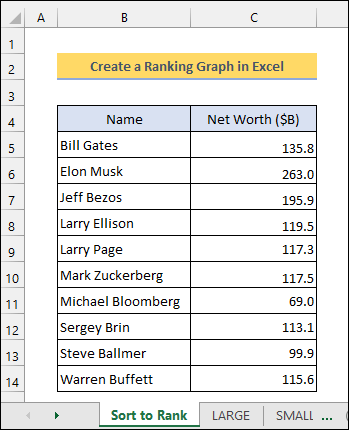
- Niha, tevahiya databasê hilbijêrin ( B4:C14 ). Dûv re, Têxe >> Stûna 2-D wekî di wêneya jêrîn de xuya dike.

- Piştî wê, hûn ê grafika jêrîn bibînin. Lê, grafîk daneyan li ser bingeha bilindtirîn berjêr nizm an berevajî nîşan nade.
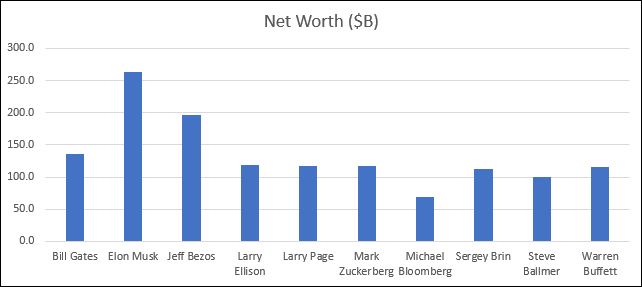
- Niha, ji bo çareserkirina vê pirsgirêkê, hilbijêre Hêjaya Net stûn. Dûv re hilbijêre Sort & amp; Parzûna >> Ji tabloya Mal ya herî mezin bo ya herî biçûk wekî li jêr tê nîşandan. Piştî vê yekê dê hişyariyek xuya bibe. Di pencereya Hişyariya Rêzkirinê de Hilbijartinê Berfireh Bike Hilbijêre. Dûv re li ser Sort bikirtîninbişkojk.
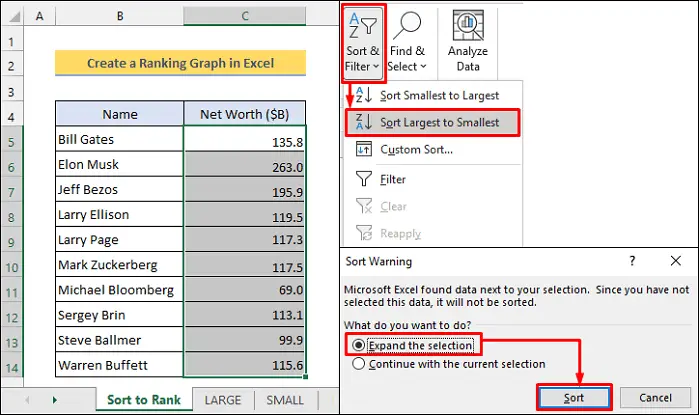
- Piştî wê, grafîk dê mîna ya jêrîn xuya bike.

- Hûn dikarin daneyan ji Piçûk berbi Mezin bihev bikin ku li şûna wê encama jêrîn bistînin.

Zêdetir Bixwîne: Rêzkirina Daneyên di Excel de bi Rêzkirin (3 Rêbazên Zû zû)
2. Bi Fonksiyona Mezin a Excel re Grafîkek Rêzkirinê ava bikin
Hûn dikarin bikar bînin Fonksiyona MEZIN di excelê de ji bo afirandina grafikek rêzkirinê tenê bi nirxên jorîn. Pêngavên jêrîn bişopînin da ku hûn bikarin wiya bikin.
📌 Gavên
- Pêşî, hejmarên 1 heta binivîsin. Di şaneyên E5 heta E9 de 5 . Dûv re, formula jêrîn di hucreya G5 de têkevin. Piştî wê, îkona Destêra tije bikar bînin da ku formula li şaneyên jêrîn bicîh bikin.
=LARGE($C$5:$C$14,E5) 
- Piştre, bi fonksiyonên di hucreyê de F5 formula jêrîn INDEX-MATCH bi kar bînin. Dûv re, îkona Destêra tije bikişîne ser şaneyên jêrîn.
=INDEX($B$5:$B$14,MATCH(G5,$C$5:$C$14,0)) 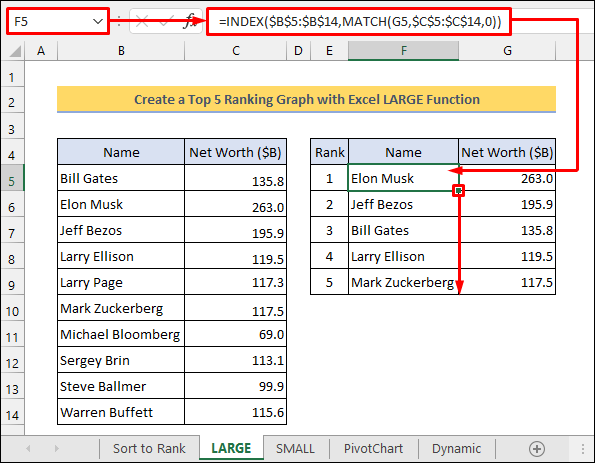
- Piştî wê, databasa nû hilbijêrin ( E4:G9 ) ku tenê 5 kesên herî dewlemend ên jorîn tê de hene. Dûv re, Têxe >> Stûna 2-D .

Di dawiyê de, hûn ê grafikek bibînin ku rêza 5 kesên herî dewlemend di wêneya jêrîn de nîşan dide.

Zêdetir Bixwînin: Meriv Çawa Ji sedî 10-ê Serê li Excel (4 Rêyên) Hesab bike
WanXwendin
- Meriv Çawa Di Excel de Rêzkirina Navîn (4 Senaryoyên Hevbeş)
- Di nav Komê de di Excel de rêz bike (3 Rêbaz)
- Meriv çawa bi Têkilan di Excel de Rêz dike (5 Rêyên Hêsan)
- Formula IF-ê di Excel de rêz bike (5 Mînak)
3. Bi Fonksiyona PIÇÛK a Excel re Grafikek Rêzkirinê ava bikin
Hûn dikarin li şûna wê fonksiyona PIÇÛK bikar bînin da ku grafikek rêzkirinê ya ku di lîsteyê de 5 kesên jêrîn tê de hene biafirînin. Tenê formula di hucreya G5 de bi ya jêrîn biguherînin.
=SMALL($C$5:$C$14,E5) 
- Niha , nexşeyek bi daneheva nû ve têxe.
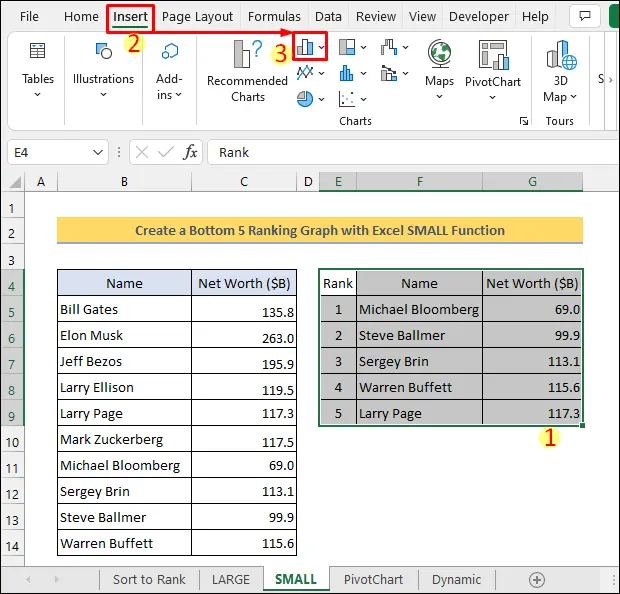
- Piştre, grafika rêzkirinê dê mîna ya jêrîn xuya bike.
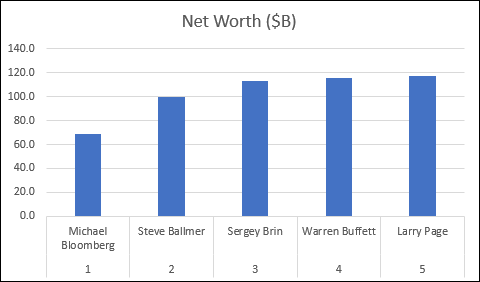
4. Bi Excel PivotChart re Grafikek Rêzkirinê çêkin
Hûn dikarin bi çêkirina PivotChart di excelê de bi lez û bez heman encamê wekî rêbazên berê bistînin. Pêngavên jêrîn bişopînin ku hûn bibînin ka meriv çawa dike.
📌 Gavên
- Pêşî tevahiya databasê hilbijêrin. Dûv re, Têxe >> PivotChart >> PivotChart wekî li jêr tê nîşandan.

- Piştre, bişkoja radyoyê ji bo Pelgeya Xebatê ya heyî di Afirînerê de nîşan bikin. Paceya PivotChart . Di qada Cih de tîra jor bikar bînin da ku şaneya ( E4 ) ya ku hûn dixwazin PivotChart hilbijêrin. Dûv re li OK bikirtînin.

- Niha tabloya Nav di Axes<8 de kaş bikin> dever û tabloya Hêjaya Net di nav deQada Nirx wekî di wêneya jêrîn de tê nîşandan.

- Ev ê li jêr PivotChart bi hev re biafirîne. a PivotTable .
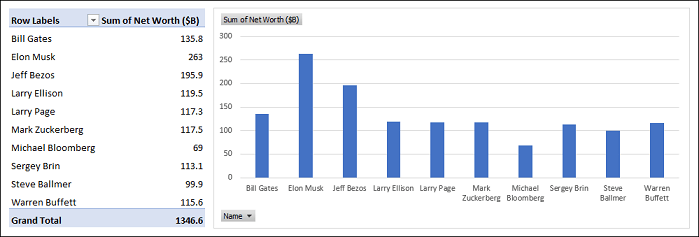
- Niha, daneyan di PivotTable de rêz bike da ku rêza daneyan nîşan bide- di grafîkê de aqilmend.

5. Di Excel de Grafek Rêzkirina Dînamîk çêbikin
Di vê beşê de, em ê grafiyek rêzbendiya dînamîkî çêbikin. Hûn dikarin daneyan ji databasa xwe zêde bikin an jêbikin. Lê, grafika rêzkirinê dê bixweber li gorî guheztinên ku hûn li daneyên çavkaniya xwe dikin nûve bike. Pêngavên jêrîn bişopînin da ku fêr bibin ka meriv çawa wiya dike.
📌 Gavên
- Pêşî, bihesibînin ku we daneheva jêrîn heye. Ew mîqdara firotana mehane ya hilberên cûda vedihewîne. Hûn hewce ne ku di paşerojê de rêz û stûnên din li danehevê zêde bikin.

- Niha, formula jêrîn di hucreyê de binivîse I6 . Dûv re îkona Fill Handle kaş bikin şaneyên jêrîn. Fonksiyon SUM di formulê de dê firotana tevahî ji bo her hilberek vegerîne.
=SUM(C6:F6) 
- Piştî wê, di hucreya J6 de formula jêrîn bi kar bînin û paşê jî bi îkona Dîgira Destê li şaneyên jêrîn bicîh bikin.
=RANK.EQ(I6,$I$6:$I$15,0)
- Fonksiyon RANK.EQ refên yên hilberan li gorî hêjmara wan ya firotanê vedigerîne.

- Lê, fonksiyona rêza 8 du caran ji tevahîya firotanê vedigerîne.ji bo Bêlên Reş û Bêlûz yek in. Formula jêrîn di hucreya K6 de binivîse ku vê pirsgirêkê rast bike.
=COUNTIF($J$6:J6,J6)-1
- Fonksiyon COUNTIF di formulê de ji bo dubarekirina nirxan kontrol dike.

- Piştî wê, formula jêrîn di şaneya L6 de bicîh bikin. ji bo her hilberek rêzek yekta bi dest bixin.
=J6+K6 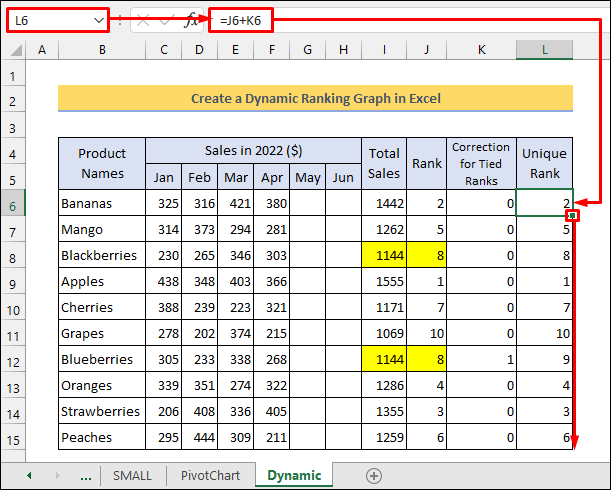
- Niha , jimareyên 1 heta 5 di şaneyên N6 heta N10 bi rêzê binivîsin. Dûv re formula jêrîn di hucreya O6 de bicîh bikin û paşê wê kopî bikin.
=INDEX($B$6:$B$15,MATCH(N6,$L$6:$L$15,0)) 
- Piştî wê, di hucreya P6 de formula jêrîn têkevin. Dûv re, îkona Destêra tije bikişîne ser şaneyên jêrîn.
=INDEX($I$6:$I$15,MATCH(O6,$B$6:$B$15,0)) 
- Naha, daneya ji bo grafiya rêzkirina dînamîkî amade ye. Danûstendinê hilbijêrin ( N4:P10 ). Dûv re, Têxe >> Stûna 2-D ji bo afirandina grafiya dînamîk.

Di dawiyê de, grafiya rêza dînamîk dê mîna ya jêrîn xuya bibe.

Hûn dikarin rêzên nû têxin navbera rêzên 11 û 15 da ku berhemên din lê zêde bikin. Lê, hûn hewce ne ku îkona Destêra tije bikar bînin da ku formulan li şaneyên nû hatine zêdekirin kopî bikin. Her weha hûn dikarin stûnên din di navbera stûnên C û H de zêde bikin da ku ji bo mehên nû yên pêşerojê bêtir daneyên firotanê zêde bikin. Dûv re, grafiya rêzgirtinê dê bixweber nûve bibe.
Zêdetir Bixwîne: Meriv çawa di Excel de karmendan rêz dike (3 Rêbaz)
Tiştên Bînin bîra xwe
- Divê hûn her gav ji karanîna referansê haydar bin rast di formulan de.
- Rêzan di navbera rêzên 11 û 15 û stûnên di navbera C û H<8 de lê zêde bike>. Dema ku rêzên nû lê zêde dikin jî hûn ê hewce bikin ku formulan berjêr bikin.
Encam
Niha hûn 5 awayên cihêreng dizanin ka meriv çawa di excelê de grafiyek rêzgirtinê çêbike. Ji kerema xwe ji me re agahdar bikin ka gelo ev gotar di çareseriya ku hûn lê digeriyan de alîkariya we kiriye. Her weha hûn dikarin beşa şîroveya jêrîn ji bo pirs an pêşniyarên din bikar bînin. Serdana bloga me ExcelWIKI bikin da ku li ser excel bêtir bigerin. Bi me re bimînin û hîn bibin.

